
发布时间:2023-08-25 来源:win7旗舰版 浏览量:
|
软件是一系列按照特定顺序组织的计算机数据和指令的集合。一般来讲软件被划分为编程语言、系统软件、应用软件和介于这两者之间的中间件。硬件是“计算机硬件”的简称。与“软件”相对,电子计算机系统中所有实体部件和设备的统称。 小伙伴们,你们都想知道sony笔记本带一键恢复怎么重装系统的吗?中所周知,索尼笔记本自带的一键恢复功能,那么索尼笔记本自带的一键恢复功能到底要怎么操作完成呢?因为如果如果我们的系统损坏,就一定要知道sony笔记本带一键恢复方法,那么下面来看看吧!  方法/步骤 首先要进入到SONY 系统恢复工具页面。按笔记本是的ASSIST按键就可以进入。 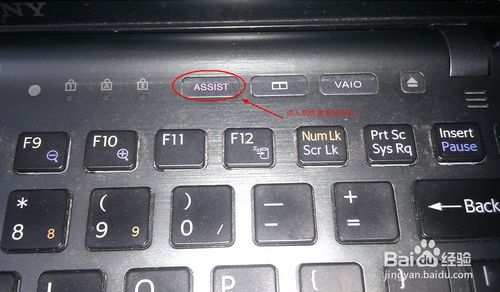 按了ASSIST键以后,大概等十秒左右会出现如图的画面。 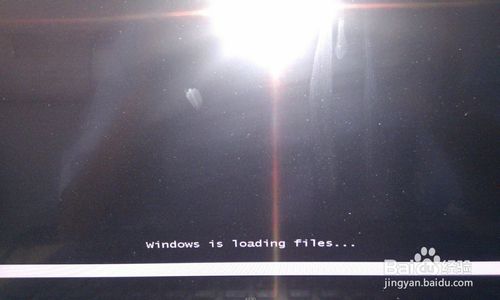 然后就进入VAIO Care Rescue 工作介面如图: 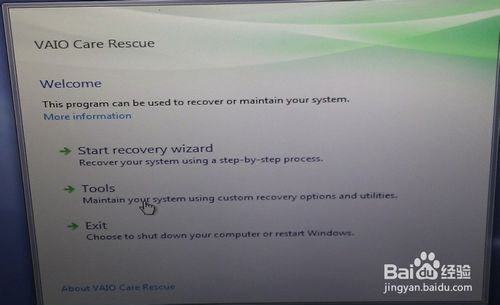 在准备恢复系统的时候建议先分区。不然所有的磁盘空间都只会变成一个分区。这样不利于文档管理。 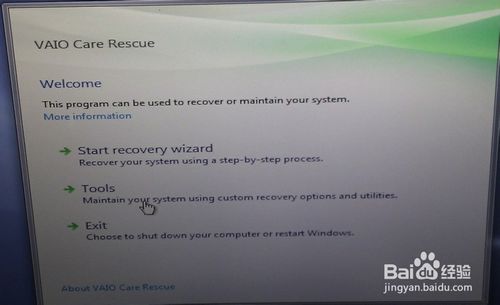 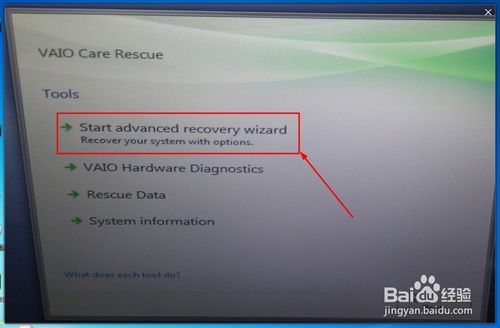 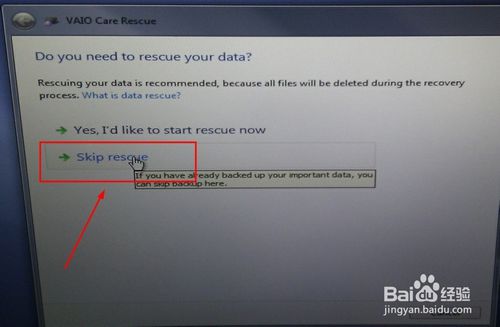 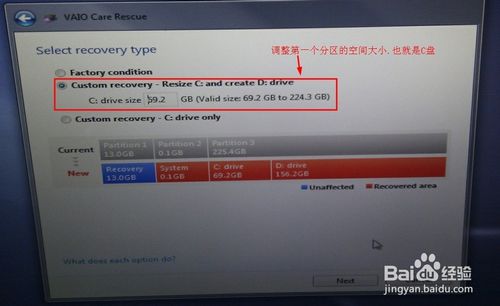 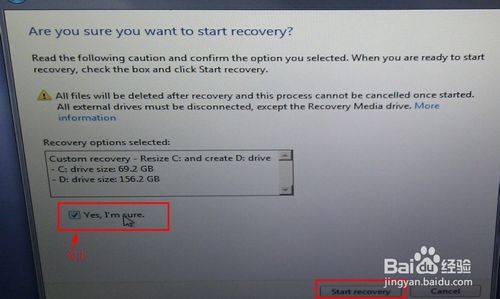 点击 start recovery 会出现如下图: 这些你都不需要动。  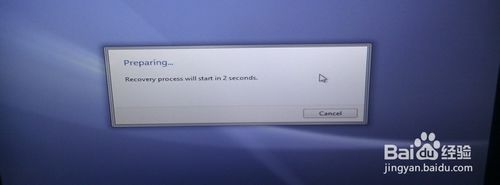 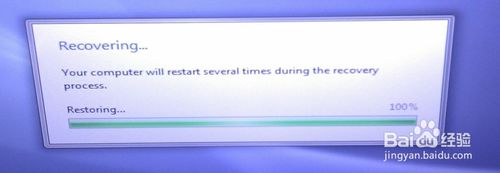  recovery 以后就算是数据已经装入硬盘中了。下面的都是自动安装所需要的软件的。这期间大概要十来分钟。等着就成了! 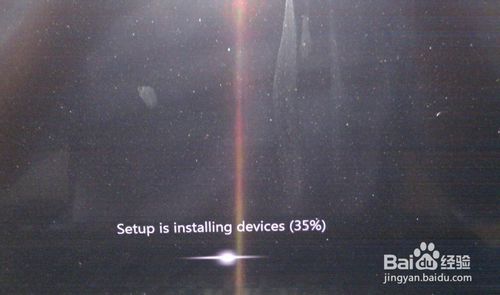 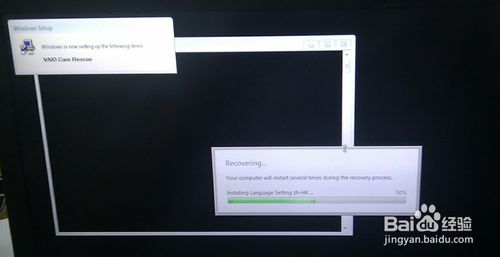 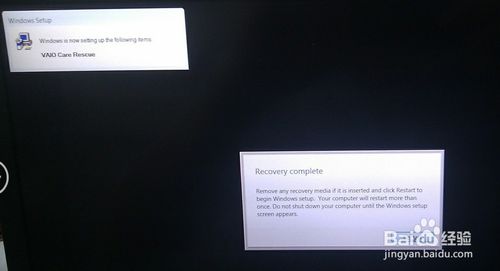 最后完成了。  如上所述就是相关sony笔记本带一键恢复怎么重装系统的全部文章内容了,相信通过小编上述的介绍,你们对sony笔记本电脑系统修复教程都有一定的了解及认识了吧,不过在此提醒一下大家,上述的教程仅仅适合参考sonyvpcz1系列港台版的笔记本电脑哦!更多相关acer笔记本重装系统,记得关注小编的资讯! 硬件是实在的,有模有样的。软件是程序性的。是一系列的指令。有了软件,硬件才会实现更丰富的功能。 |
小伙伴们,你们都想知道sony笔记本带一键恢复怎么重装系统的吗?中所周知,索尼笔记本自带的一键恢复
最近就有用户问小编U盘sony预安装系统教程,因为网上纷飞的各种教程另他们眼花缭乱,还缺乏针对性,
网友们想sony笔记本系统重装,索尼笔记本电脑系统使用久了,感觉电脑运行速度明显下降了很多,而且电
不少用户都不知道sony iso系统重装的方法是什么,于是在网上向小编求助,想要一篇sonyis